win7怎么调整c盘分区大小 win7 c盘分区调整设置方法
更新时间:2023-01-10 14:19:13作者:runxin
在运行win7系统的过程中,电脑c盘的分区大小也影响这系统流畅运行的关键,因此一些用户对于win7系统默认的c盘分区,通常都会重新进行调整,以此保证c盘内存的充足,可是win7怎么调整c盘分区大小呢?接下来小编给大家介绍一篇win7 c盘分区调整设置方法。
具体方法:
1、右击【计算机】选择【管理】。
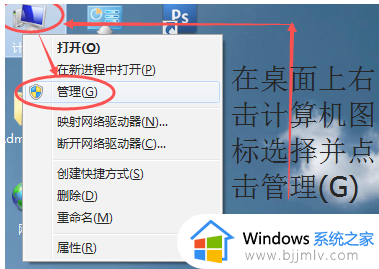
2、点击打开【储存】下的【磁盘管理】。
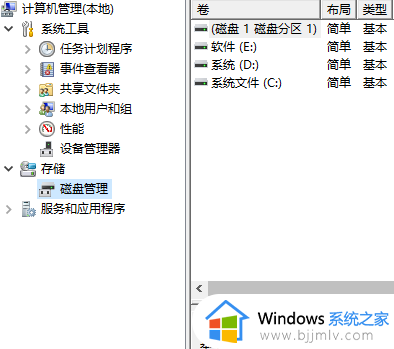
3、点击【C盘】后再点击【压缩卷】,等待系统查询可用的压缩空间。
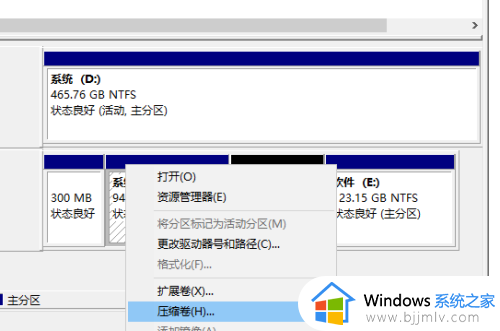
4、“输入压缩空间量”里面输入设定增加容量数值后出现新的分区。
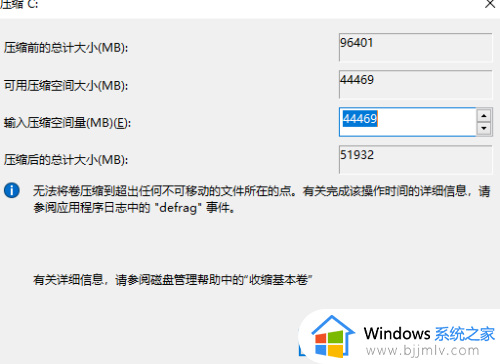
5、右击【C盘】去选择【拓展卷】,点击【下一步】,最后根据向导操作确定即可。
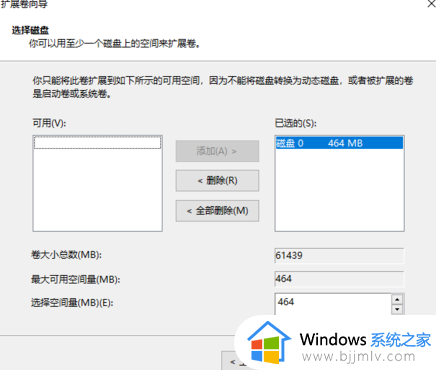
以上就是小编给大家讲解的win7 c盘分区调整设置方法了,还有不清楚的用户就可以参考一下小编的步骤进行操作,希望能够对大家有所帮助。
win7怎么调整c盘分区大小 win7 c盘分区调整设置方法相关教程
- win7分区c盘调整容量教程 win7怎么调整c硬盘分区大小
- win7调整分区大小的步骤 win7怎么调整分区大小
- win7调整c盘大小设置方法 win7系统怎么调整c盘大小
- win7磁盘分区调整设置方法 win7系统如何分配磁盘空间
- win7调整c盘大小设置方法 win7如何调整c磁盘空间
- win7重新分区扩大c盘设置方法 win7如何重新分区扩容c盘
- windows7调整c盘大小图文设置 windows7怎么调整c盘大小
- windows7分区增大c盘设置方法 windows7如何增加c盘分区容量
- win7硬盘分区怎么分 电脑如何分区硬盘分区win7
- win7怎么调整分辨率 调整win7分辨率的方法
- win7系统如何设置开机问候语 win7电脑怎么设置开机问候语
- windows 7怎么升级为windows 11 win7如何升级到windows11系统
- 惠普电脑win10改win7 bios设置方法 hp电脑win10改win7怎么设置bios
- 惠普打印机win7驱动安装教程 win7惠普打印机驱动怎么安装
- 华为手机投屏到电脑win7的方法 华为手机怎么投屏到win7系统电脑上
- win7如何设置每天定时关机 win7设置每天定时关机命令方法
热门推荐
win7系统教程推荐
- 1 windows 7怎么升级为windows 11 win7如何升级到windows11系统
- 2 华为手机投屏到电脑win7的方法 华为手机怎么投屏到win7系统电脑上
- 3 win7如何更改文件类型 win7怎样更改文件类型
- 4 红色警戒win7黑屏怎么解决 win7红警进去黑屏的解决办法
- 5 win7如何查看剪贴板全部记录 win7怎么看剪贴板历史记录
- 6 win7开机蓝屏0x0000005a怎么办 win7蓝屏0x000000a5的解决方法
- 7 win7 msvcr110.dll丢失的解决方法 win7 msvcr110.dll丢失怎样修复
- 8 0x000003e3解决共享打印机win7的步骤 win7打印机共享错误0x000003e如何解决
- 9 win7没网如何安装网卡驱动 win7没有网络怎么安装网卡驱动
- 10 电脑怎么设置自动保存文件win7 win7电脑设置自动保存文档的方法
win7系统推荐
- 1 雨林木风ghost win7 64位优化稳定版下载v2024.07
- 2 惠普笔记本ghost win7 64位最新纯净版下载v2024.07
- 3 深度技术ghost win7 32位稳定精简版下载v2024.07
- 4 深度技术ghost win7 64位装机纯净版下载v2024.07
- 5 电脑公司ghost win7 64位中文专业版下载v2024.07
- 6 大地系统ghost win7 32位全新快速安装版下载v2024.07
- 7 电脑公司ghost win7 64位全新旗舰版下载v2024.07
- 8 雨林木风ghost win7 64位官网专业版下载v2024.06
- 9 深度技术ghost win7 32位万能纯净版下载v2024.06
- 10 联想笔记本ghost win7 32位永久免激活版下载v2024.06